Il trasferimento di dati dal vecchio telefono a uno nuovo può essere una prova ingombrante. Ad esempio, Samsung ha rilasciato più di un modello ogni anno. Molte persone sono ansiose di aggiornare il proprio smartphone a quello più recente. Secondo le nostre ricerche, il completamento del processo di migrazione dei dati potrebbe richiedere da alcune ore a diversi giorni. Questo è uno dei maggiori ostacoli per le persone di godersi i loro nuovi telefoni cellulari. Questo tutorial si concentra su come trasferire foto da un telefono Samsung a un altro.
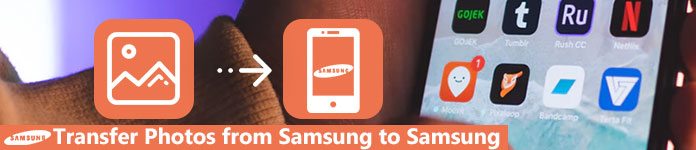
Aiseesoft FoneCopy è uno strumento professionale per sincronizzare i dati tra dispositivi mobili Samsung.

In una parola, è il modo migliore per scaricare foto dal vecchio telefono Samsung a uno nuovo.
Passo 1 Ottieni il miglior software di trasferimento foto Samsung
Scarica il programma di installazione di FoneCopy, fai doppio clic su di esso e segui le istruzioni su schermo per installarlo sul tuo computer. Collega sia il nuovo telefono Samsung sia quello vecchio al computer con i cavi USB. Quindi apri il programma e riconoscerà automaticamente i tuoi dispositivi.

Passo 2 Impostato correttamente
Seleziona il vecchio telefono Samsung dal Dispositivo sorgente area e scegli il tuo nuovo telefono dalla Dispositivo di destinazione sezione. Individua l'area centrale e seleziona la casella accanto a Foto opzione. Se desideri conservare le foto esistenti sul tuo nuovo telefono, seleziona la casella di controllo accanto a Rimuovere i dati scelti sul dispositivo di destinazione prima della copia.
Mancia: Per impostazione predefinita, FoneCopy è in grado di impostare Dispositivo sorgente ed Dispositivo di destinazione automaticamente. Se appaiono nell'area sbagliata, fai clic su Interruttore pulsante per farli correggere.
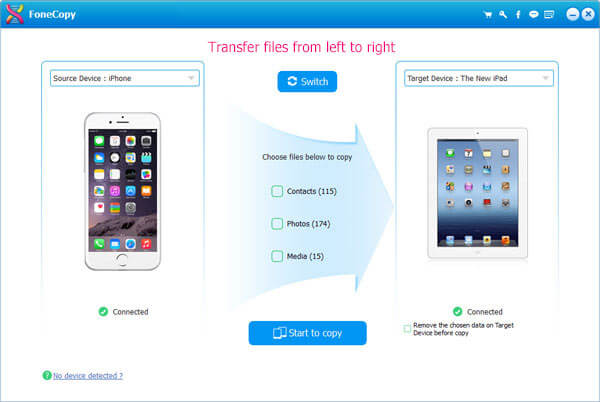
Passo 3 Trasferisci foto tra telefoni Samsung
Se sei pronto, fai clic su Inizia a copiare pulsante per attivare il trasferimento di foto tra foto Samsung. Secondo il nostro test, ci vogliono solo pochi minuti per sincronizzare centinaia di foto HD.

Quando vuoi solo trasferire alcune foto non tutte le foto da Samsung a Samsung, puoi utilizzare MobieSync per aiutarti a realizzarle. MobieSync è potente Software di trasferimento file Android iOS e ti consente di trasferire foto da Samsung a Samsung con trasferimento selettivo. Può anche eseguire il backup di foto, musica, video e altro dai telefoni cellulari al computer. È compatibile con iPhone, iPad, iPod, Samsung e altri dispositivi Android. Ora vediamo come trasferire foto da Samsung a Samsung con MobieSync.
Passaggio 1: collega il tuo Samsung al computer
Scarica e installa MobieSync sul tuo computer. Collega i tuoi due telefoni Samsung al PC. Quindi avvia il programma e rileverà automaticamente il tuo dispositivo.

Passaggio 2: controllare il dispositivo di origine
Assicurati di aver controllato un dispositivo Samsung come dispositivo sorgente dal menu a discesa in alto al centro, quindi verranno visualizzate le informazioni del dispositivo sorgente. Puoi anche cambiare un altro Samsung come dispositivo sorgente, se necessario.

Passaggio 3: selezionare le foto dalla sorgente Samsung
Fai clic sul tipo di file di Foto sulla barra laterale sinistra e vedrai tutte le foto sul tuo Samsung. Puoi selezionare alcune foto da diverse sottocartelle. Ad esempio, quando si trasferiscono schermate su un altro Samsung, è sufficiente trovare la sottocartella di Screenshots, quindi seleziona le foto che desideri trasferire.
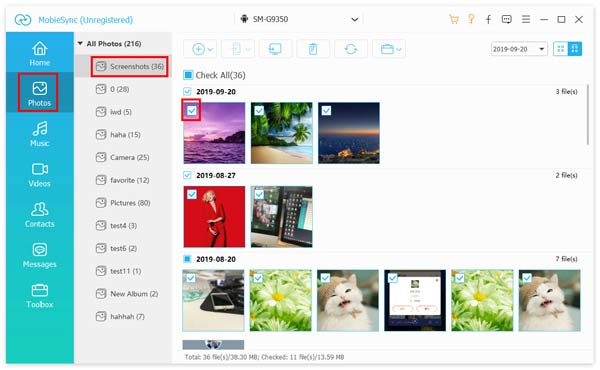
Passaggio 4: trasferire le foto da un Samsung a un altro Samsung
Dopo aver selezionato le foto, fai clic sull'icona del telefono Esporta nel dispositivo per trasferire foto da Samsung a Samsung. Aspettando un po ', otterrai le tue foto sul tuo target Samsung.
Oggi sempre più persone preferiscono i dispositivi mobili, che dispongono solo del dispositivo mobile o utilizzano principalmente smartphone e tablet. Esiste un modo per trasferire foto da Samsung a un altro?
La risposta è semplice, sì. Per aiutare i clienti a trasferire i dati, Samsung ha rilasciato un programma chiamato smart switch. È disponibile per telefoni Samsung, Windows e Mac.
Passo 1 Scarica e installa l'app Smart Switch su entrambi i telefoni Samsung vecchi e nuovi e collega i due dispositivi alla stessa rete Wi-Fi.
Passo 2 Apri l'app e seleziona Wireless su entrambe le schermate, quindi scegli Invia sul vecchio telefono e selezionare Ricevere sul nuovo telefono.
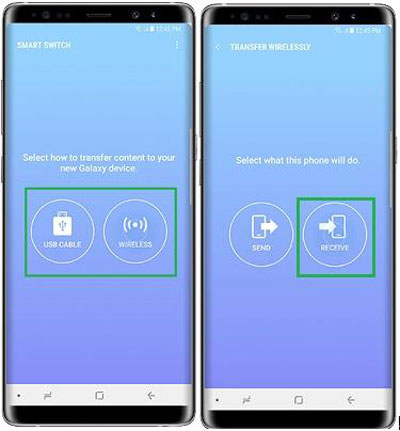
Passo 3 Rubinetto Connettiti pulsante per creare la connessione.
Passo 4 Quando viene visualizzata la schermata del tipo di dati, selezionare Foto e tocca Invia guadagno del pulsante.
Passo 5 Passa al nuovo telefono. Se richiesto, toccare Ricevere pulsante. Poiché l'app si basa sulla connessione wireless, il trasferimento delle foto tra telefoni Samsung richiede più tempo.
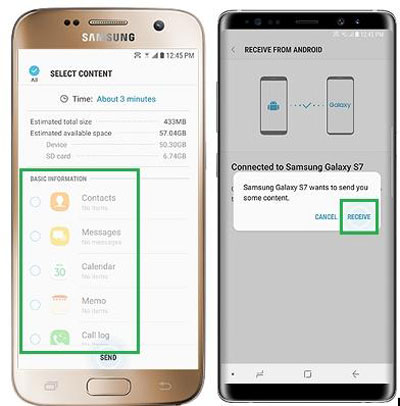
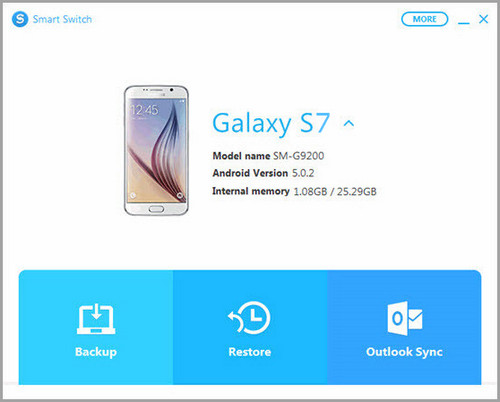
Passo 1 Apri Smart Switch dopo averlo installato sul tuo computer. Collega il tuo vecchio telefono al computer.
Passo 2 Clicchi di riserva pulsante nell'interfaccia principale e selezionare le foto.
Passo 3 Al termine, rimuovi il vecchio telefono e collega il nuovo telefono Samsung al computer.
Passo 4 Quindi, fare clic Ripristinare e seleziona l'ultimo file di backup, quindi tutte le foto andranno sul nuovo telefono Samsung.
Nota: In questo modo separare il processo in due fasi, quindi si dovrebbe essere pazienti. Inoltre, Smart Switch supporta solo gli ultimi telefoni Samsung. Se si utilizza uno smartphone molto vecchio, in questo modo potrebbe non essere disponibile.
Passo 5 Inoltre, è simile un software di backup per Samsung ghiaiae puoi provare quando Smart Switch non funziona.
Conclusione
Questo tutorial ti ha spiegato quattro metodi per trasferire foto da Samsung a Samsung. Lo Smart Switch è uno strumento gratuito per raggiungere il compito. Offre sia un'app mobile che un client desktop. Pertanto, è possibile sincronizzare direttamente le foto tra le foto Samsung. Si noti che Smart Switch ha bisogno di una connessione Wi-Fi per trasferire dati e supporta Android 4.0 e versioni successive. Aiseesoft MobieSync e Aiseesoft FoneCopy sono la scelta migliore per trasferire foto da Samsung a Samsung. Possono anche aiutarti a trasferire facilmente contatti, video, audio, messaggi, memo vocali e altro dai telefoni cellulari al computer o al contrario. Ora puoi scegliere il tuo metodo preferito e seguire il nostro tutorial concreto per spostare le foto dal tuo Samsung a un altro Samsung.